En este documento, se muestra cómo los administradores pueden asignar niveles de acceso basados en dispositivos para controlar el acceso a las aplicaciones. Estas aplicaciones incluyen Recursos de Google Workspace y la aplicaciones que están protegidas por Identity-Aware Proxy activado Google Cloud (también conocido como recursos protegidos con IAP).
Antes de comenzar
Para completar las tareas de esta página, debes tener uno de los siguientes roles:
-
Administrador de Access Context Manager (
roles/accesscontextmanager.policyAdmin) - Editor de Access Context Manager (
roles/accesscontextmanager.policyEditor)
Asigna niveles de acceso basados en el dispositivo a los recursos
La forma de asignar niveles de acceso basados en el dispositivo depende de si con recursos de Google Workspace o Google Cloud:
Google Workspace
Como administrador, puedes asignar uno o más niveles de acceso para las aplicaciones. usando el Acceso adaptado al contexto en la Consola del administrador de Google. Si seleccionas varios niveles de acceso, los dispositivos deben cumplir las condiciones solo en uno de los niveles de acceso a los que se le otorgará acceso a la app
Asigna niveles de acceso para las aplicaciones de Google Workspace en la Consola del administrador de Google Workspace:
En la página principal de la Consola del administrador, ve a Seguridad > Acceso adaptado al contexto.
Ir a Acceso adaptado al contextoHaz clic en Asignar niveles de acceso.
Verás una lista de aplicaciones.
- En la sección Unidades organizativas, selecciona tu grupo o unidad organizativa.
Selecciona la aplicación a la que deseas asignar un nivel de acceso y haz clic en Asignar.
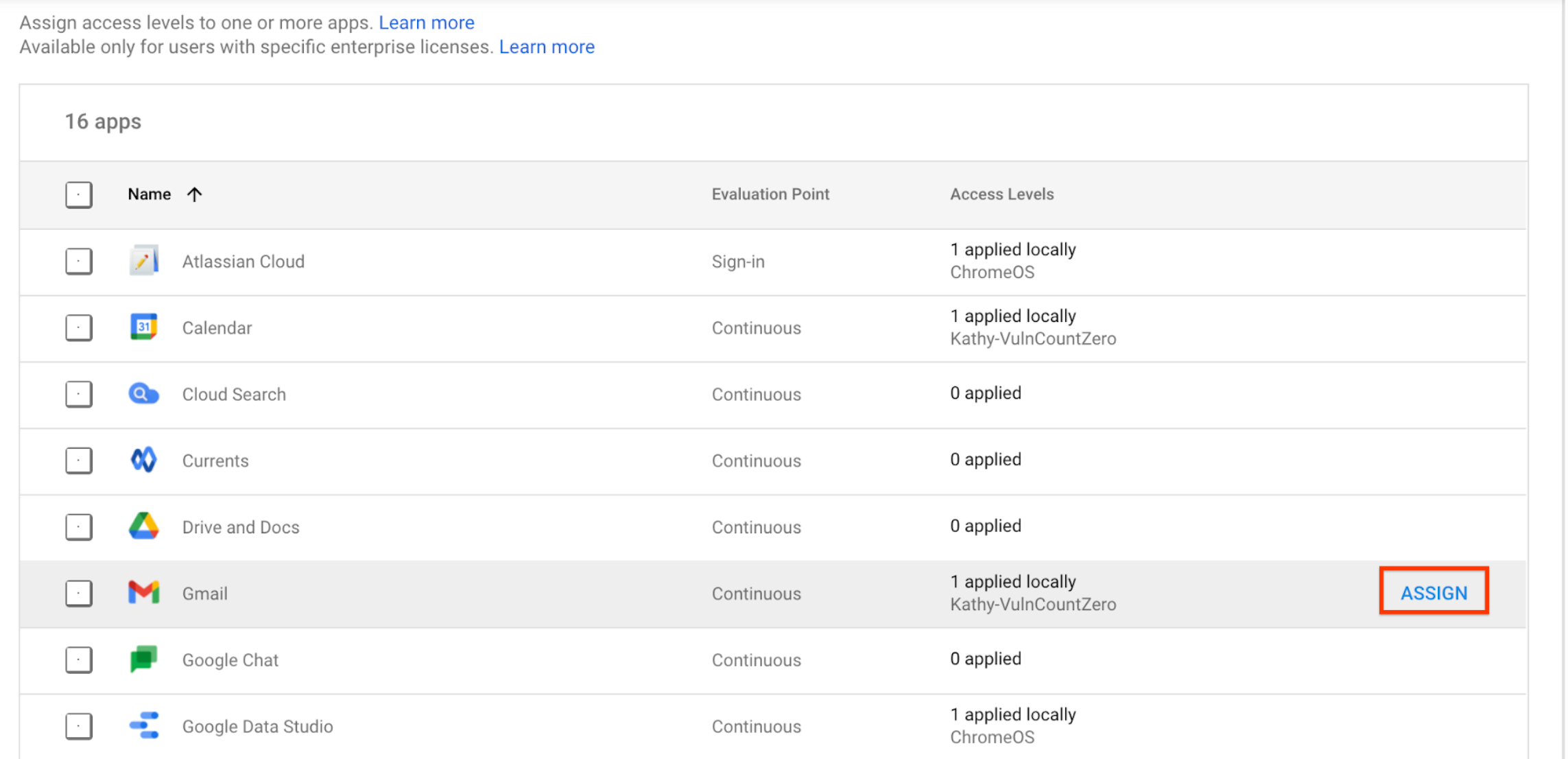
Verás una lista de todos los niveles de acceso. Los niveles de acceso son un recurso compartido entre Google Workspace, Cloud Identity y Google Cloud para que Es posible que veas niveles de acceso que no creaste en la lista.
- Selecciona uno o más niveles de acceso para la app.
- Para aplicar los niveles de acceso a los usuarios en computadoras y aplicaciones para dispositivos móviles (y desde el navegador), selecciona Aplicar a las apps de Google para computadoras de escritorio y dispositivos móviles. Esta casilla de verificación solo se aplica a las apps integradas.
- Haz clic en Guardar. El nombre del nivel de acceso se muestra en la lista de niveles de acceso asignados junto al la aplicación.
Google Cloud
Debes asignar un nivel de acceso a un recurso con la protección de IAP de la siguiente manera: actualiza su política de IAM. Para obtener instrucciones, consulta Aplica un nivel de acceso a los recursos protegidos con IAP en la documentación de Chrome Enterprise Premium.

